從iPhone檢索提醒的4個有用的解決方案
 更新於 黃 / 22年2021月10日00:XNUMX
更新於 黃 / 22年2021月10日00:XNUMX我不小心刪除了 iPhone 上的提醒,但不記得它們是什麼。 因為我已經更新了 iCloud 備份並備份到我的筆記本電腦,所以我想我應該從上次備份中恢復。 但是恢復完成後,提醒仍然不存在。 有沒有人知道如何在 iPhone 上恢復提醒?
提醒 app是Apple開發的最有用的應用程序之一,它使用戶能夠按正確的順序組織生活和工作。
有了這個程序,
- 您可以創建日期和時間或基於位置的通知;
- 您可以按列表或時間表查看提醒;
- 您可以搜索特定的提醒;
- 您可以使用日曆,Outlook和iCloud自動更新所有設備和日曆;
- 您可以創建和組織多個列表,並對任務進行重新排序。
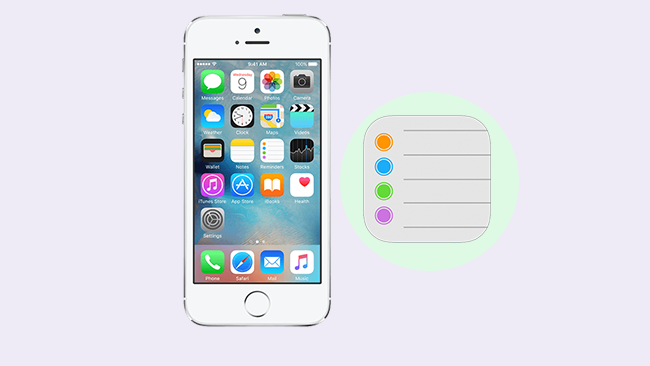
因此,越來越多的Apple粉絲開始使用 提醒 管理他們的日常生活。
然而,
您可能由於各種原因而丟失提醒,例如iOS更新失敗,iPhone損壞/崩潰/丟失或誤刪除iPhone上的提醒。
1.從早期版本還原iPhone提醒
請注意,還原日曆和提醒的早期版本時會發生一些事情:
- 您的共享設置將被刪除。 您可以再次共享日曆和提醒,也可以要求所有者再次共享它們。
- iCloud會取消並重新創建所有即將發生的預定事件,然後為您重新發送邀請。
請按照以下步驟恢復丟失的提醒:
步驟 1登錄到 icloud.com 在您的計算機上,然後單擊 設定.

步驟 2向下滾動並單擊 還原日曆和提醒.
步驟 3點擊 恢復 刪除提醒之前的日期旁邊。
步驟 4點擊 恢復 再次確認。 還原完成後,您將收到一封電子郵件通知,通知您帶有Apple ID的文件地址。

2.用iTunes恢復提醒
如果您想使用iTunes管理iOS數據,此方法可能是您的理想選擇。 iTunes使您能夠暢通無阻地在iOS設備之間傳輸數據。
因此,您可以按照以下簡單步驟選擇最方便的方法來備份或還原數據。
步驟 1在計算機上啟動iTunes,然後將iPhone插入計算機。
步驟 2點擊頂部顯示的設備圖標,然後 總結 在左側面板上。

步驟 3點擊 恢復備份 ,在 備份 部分。
步驟 4選擇一個iTunes備份,其中包括您刪除的視頻和 恢復.
好,
如果不想使用計算機怎麼辦?
如果您想在沒有計算機的情況下使用便捷的方式,則可以嘗試使用iCloud。
3.使用iCloud恢復提醒
如果您以前曾使用iCloud備份過iPhone數據,則無需計算機即可輕鬆地從備份文件中恢復數據。
首先,你必須 將iPhone重置為出廠設置,然後 從iCloud恢復iPhone提醒.
以下是為您準備的簡單步驟:
步驟 1在iPhone上,轉到 設定 - 總 - 重設 - 刪除所有內容和設置.

步驟 2登錄iCloud並選擇一個iCloud備份來設置您的iPhone。

4.使用FoneLab恢復提醒
幸運的是,
FoneLab iPhone數據恢復 專為幫助用戶從iPhone / iPad / iPod或備份文件恢復幾乎所有類型的文件而開發,包括提醒,便箋,照片,聯繫人,消息,附件,語音郵件,日曆,通話記錄等。
該軟件可以:
- 檢索丟失的文件,同時保持當前文件完整。
- 從在以下設備上創建的19種不同類型的數據中恢復已刪除的文件:iPhone 4 / 3GS,iPad 1或iPod touch 4。
- 從任何其他iOS設備(包括iPhone 8和iPhone 8 Plus)還原並導出八種丟失的數據。
- 還原之前預覽備份文件。
- 提供三種恢復模式,您可以 從iCloud恢復聯繫人 備份,iTunes備份或從設備備份,以及提醒,便箋,照片,視頻等。
借助FoneLab for iOS,您將從iCloud或iTunes備份或設備中恢復丟失/刪除的iPhone數據,包括照片,聯繫人,視頻,文件,WhatsApp,Kik,Snapchat,微信以及更多數據。
- 輕鬆恢復照片,視頻,聯繫人,WhatsApp和更多數據。
- 恢復之前預覽數據。
- 提供iPhone,iPad和iPod touch。
讓我們在計算機上安裝軟件並按照以下步驟找回丟失的 iPhone 提醒而不更換任何東西。 根據您計算機上正在運行的操作系統單擊鏈接以啟動它。
選項1.從iOS設備恢復
步驟 1一旦計算機完成安裝,請啟動該軟件並將iPhone連接到它。 從界面中選擇“ iPhone數據恢復”。

步驟 2選擇 從iOS設備恢復 在FoneLab界面上,然後單擊 開始掃描.

步驟 3掃描結果將按類別列出,選擇 提醒 在左列上以預覽詳細信息。 檢查您想要找回的那些並單擊 恢復.
選項2.從iPhone備份中恢復
步驟 1選擇 從iTunes備份文件中恢復 or 從iCloud備份文件中恢復 在FoneLab界面上。 選擇時,您應該登錄到iCloud帳戶 從iCloud備份文件中恢復.


步驟 2如果必須選擇,您將獲得多個備份文件。 選擇您認為可能包含丟失的提醒的一項,然後單擊 開始掃描.

步驟 3詳細預覽內容。 然後檢查所需的項目,然後單擊 恢復。 檢索到的提醒將保存到您的計算機中。
FoneLab iPhone數據恢復不僅可以幫助您從iPhone恢復數據,還可以幫助您 沒有iPhone備份密碼即可還原。 下載軟件,然後嘗試。
此外,
它可以用來 保存Kik消息,iPhone上的照片,視頻和 在iPhone上還原應用程序數據.

